先决条件:
要按照本教程进行操作,您需要一个具有 sudo 权限、Python 和互联网连接访问权限的 Ubuntu 系统。
步骤 1:检查 Python 的版本
几乎所有最新的 Ubuntu 操作系统(包括 22.04 和 20.04)都预装了 Python 版本 3。那么,让我们检查一下 Python 及其包管理器 PIP 是否在我们的系统上……
要检查版本,请执行以下操作:
python3 --version对于画中画
pip -V如果上述两个命令没有输出,则它们不在您的系统上。在这种情况下,请使用给定的命令:
要安装 python3,请执行以下操作:
sudo apt install python3要安装 PIP,请执行以下操作:
sudo apt install python3-pip步骤 2:设置虚拟环境(可选但推荐)
如果您不想全局安装 Python 包,则可以创建一个虚拟环境,这是隔离 Python 包和依赖项的最佳实践。因此,那些想要设置虚拟环境的人可以按照以下步骤操作,否则将转到下一个步骤:
安装 Virtualenv 软件包:
sudo apt-get install python3-venv使用给定的命令并创建一个新的 Python 虚拟环境:
python3 -m venv testenv创建虚拟环境后,要激活它,请运行:
source testenv/bin/activate注意:testenv 是我们的环境名称,如果您愿意,您可以提供其他名称:
步骤 3:在 Ubuntu 上安装 Flask 22.04 |20.04
接下来,无论您是否使用虚拟环境,PIP 包管理器安装 Flask 的命令对于两者都是相同的。
pip install flask如果您没有使用 VEnv,请运行:
pip install flask --user等待几秒钟,PIP 将下载并安装所有必需的依赖项,以便在 Ubuntu 或任何其他 Linux 系统上使用 Flask。
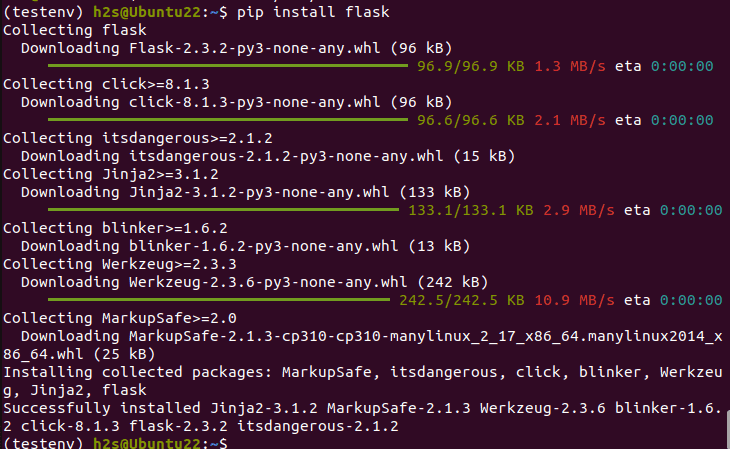
步骤 4:验证 Flask 安装
按照前面的步骤,您已经在 Ubuntu Linux 上安装了 Flask,但要确认它,我们可以检查它的版本,这是该命令:
flask --version第 5 步:使用 Flask 的示例
让我们创建一个简单的 Python 代码文件,该文件将导入 Flash 以在浏览器中打印简单的 Hello 消息。为此,在您的 Ubuntu 上,使用任何文本编辑器创建 python 文件。
例如,让我们创建一个名为 – flasktest.py 的文件
nano flasktest.py首先,我们使用 “from flask import Flask” 导入 Flask 模块,然后,我们将添加其余代码以打印 “hello” 消息。
这是代码,只需将其粘贴到您的文件中即可。
app = Flask(__name__)
@app.route('/')
def hello_world():
return 'Hello, Flask!'
if __name__ == '__main__':
app.run()按 Ctrl+X,键入 Y,然后按 Enter 键保存文件。
现在,使用 Python 命令运行创建的文件:
python3 flasktest.py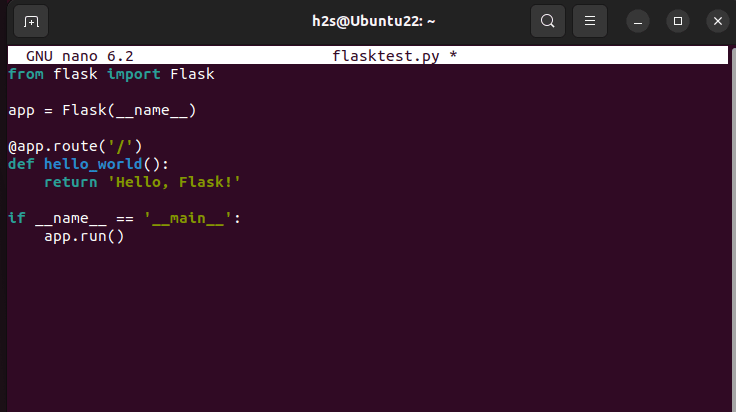
您将在命令终端上看到一个本地地址 – http://127.0.0.1:5000,因为 Flask 将启动本地开发服务器。
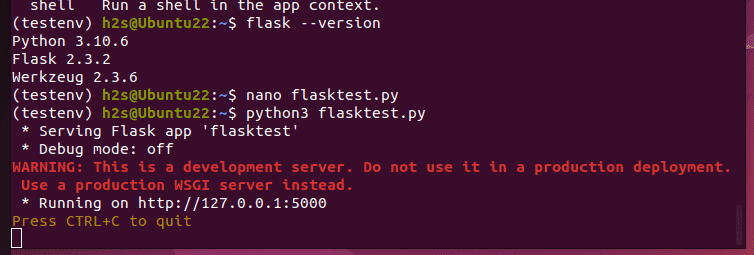
现在,在浏览器中打开地址,您将看到一条消息——“您好,Flask!
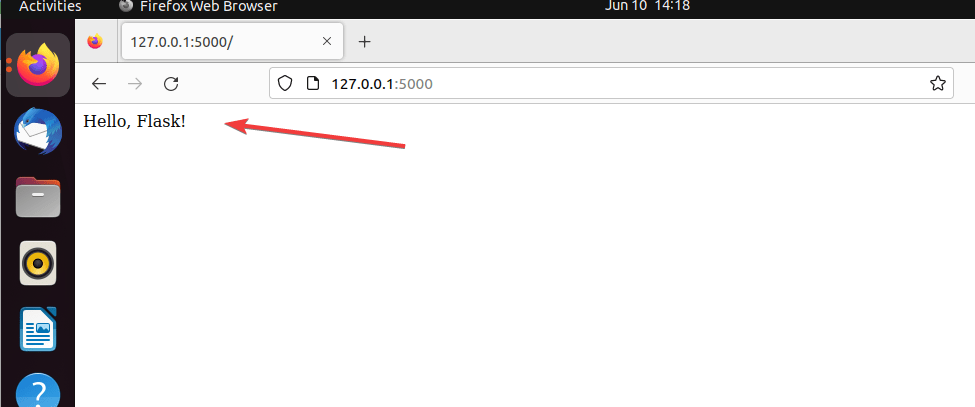
这是在Ubuntu Linux系统上安装Flash的最快方法之一。通过遵循本指南,您不仅可以使用 Flask,还可以了解如何创建虚拟环境以在隔离环境中安装 Python 库。